- Шта је Питхон Матплотлиб?
- Врсте парцела које можемо конструисати, као што су тракасти графикон, хистограм, расејана плоча, плоха подручја и графикон
- Рад са више парцела
- Неке алтернативе за Питхон Матплотлиб
Шта је Питхон Матплотлиб?
Матплотлиб.пиплот је пакет за цртање графова који се може користити за конструкцију дводимензионалне графике помоћу програмског језика Питхон. Због своје прилагодљиве природе, овај пакет се може користити у било којој ГУИ апликацији, серверима веб апликација или једноставним Питхон скриптама. Неки алати који проширују функционалност Питхон Матплотлиба су:
- Основна карта је библиотека за цртање мапа која пружа функције за креирање пројеката мапа, обалних линија и политичких граница
- Натгрид може се користити за умрежавање неправилних података у размакнуте податке
- Екцел алати може се користити за размену података између МС Екцел и Матплотлиб
- Картопија је много сложена библиотека мапирања која чак нуди и карактеристике трансформације слике, осим пројекција тачака, линија и полигона
Само напомињемо пре почетка да за ову лекцију користимо виртуелно окружење које смо направили следећом наредбом:
питхон -м виртуаленв матплотлибизвор матплотлиб / бин / активирај
Једном када је виртуелно окружење активно, можемо инсталирати библиотеку матплотлиб унутар виртуелне енв тако да се могу извршити примери које следећи креирамо:
пип инсталирај матплотлибНешто слично видимо када извршимо горњу команду: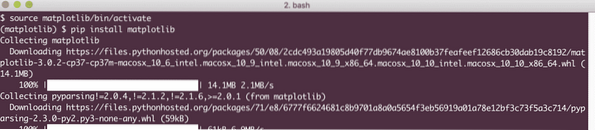
Анаконду можете користити и за покретање ових примера што је лакше. Ако га желите инсталирати на машину, погледајте лекцију која описује „Како инсталирати Анацонда Питхон на Убунту 18.04 ЛТС “и поделите своје повратне информације. Хајде сада да пређемо на различите типове парцела које се могу конструисати помоћу Питхон Матплотлиб-а.
Врсте парцела
Овде демонстрирамо типове парцела које се могу нацртати помоћу Питхон Матплотлиб-а.
Симпле Грапх
Први пример који ћемо видети биће једноставан графички приказ. Овај пример се користи као демонстрација колико је једноставно конструисати графички приказ заједно са једноставним прилагођавањима која долазе са њим. Почињемо увозом матплотлиб и дефинисањем к и и координата које желимо да уцртамо:
из матплотлиб импорт пиплот као плтк = [3, 6, 9]
и = [2, 4, 6]
После овога можемо на графикон уцртати ове координате и приказати их:
плт.заплет (к, и)плт.Прикажи()
Када ово покренемо, видећемо следећи графикон:
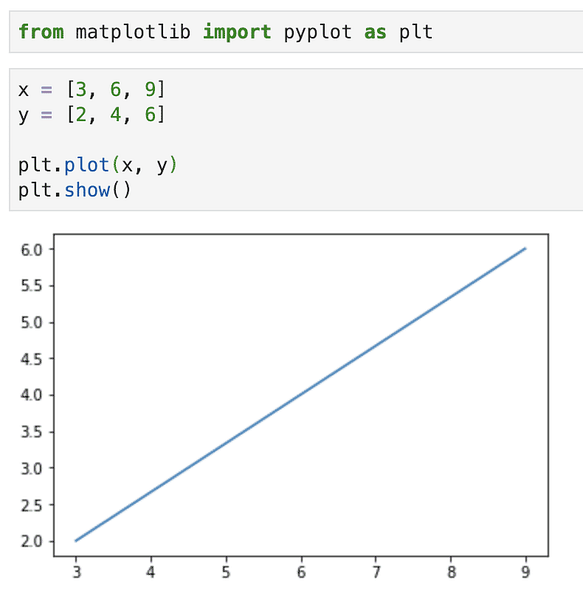
Са само неколико редова кода успели смо да направимо графикон. Додајмо неколико прилагођавања како бисмо овај граф учинили мало изражајнијим:
плт.илабел ('И оса')
плт.клабел ('Кс оса')
Додајте горње редове кода непосредно пре него што прикажете цртеж и графикон ће сада имати ознаке: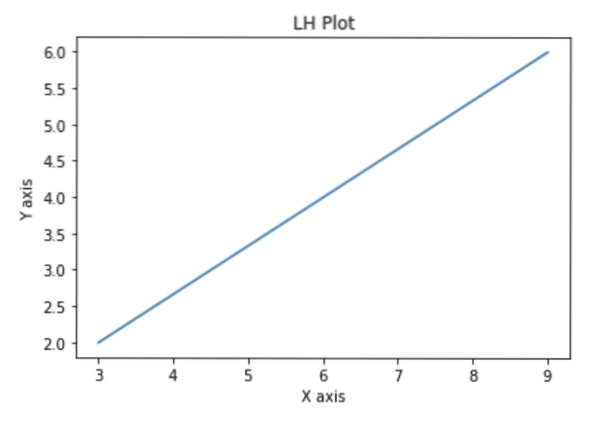
Даћемо још један покушај прилагођавања овог графа како би постао интуитиван са следећим редовима кода пре него што прикажемо заплет:
к1 = [3, 6, 9]и1 = [2, 4, 6]
к2 = [2, 7, 9]
и2 = [4, 5, 8]
плт.наслов ('Информације')
плт.илабел ('И оса')
плт.клабел ('Кс оса')
плт.заплет (к1, и1, 'г', лабел = 'Квартал 1', ширина линије = 5)
плт.заплет (к2, и2, 'р', лабел = 'Квартал 2', ширина линије = 5)
плт.Легенда ()
плт.мрежа (тачно, боја = 'к')
плт.Прикажи()
Видећемо следећу графику када покренемо горњи исечак кода: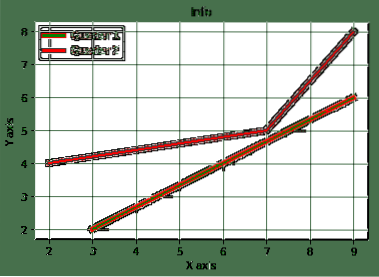
Обратите пажњу на то с чим смо започели и са чиме смо завршили, врло интуитиван и атрактиван графикон који можете користити у својим презентацијама, а направљен је са чистим Питхон кодом, дефинитивно нечим за понос !
Израда тракасти графикон
Тракасти графикон је посебно користан када желимо да платформирамо поређење са одређеним и ограниченим мерама. На пример, упоређивање просечних оцена ученика са једним предметом је добар случај. Хајде да овде направимо тракасти графикон за исти случај употребе, исечак кода за ово биће:
просј_ознаке = [81, 92, 55, 79]физика = [68, 77, 62, 74]
плт.трака ([0.25, 1.25, 2.25, 3.25], просечне ознаке, лабел = "Просек", ширина =.5)
плт.бар ([.75, 1.75, 2.75, 3.75], физика, ознака = "Физика", боја = 'р', ширина =.5)
плт.Легенда ()
плт.клабел ('Распон')
плт.илабел ('Ознаке')
плт.наслов ('Поређење')
плт.Прикажи()
Тракасти графикон створен са горе наведеним узорцима података изгледаће овако:
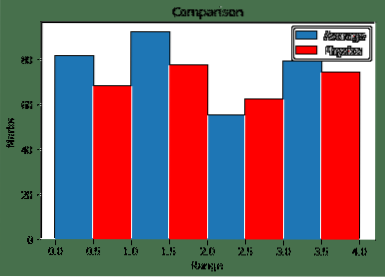
Овде је присутно више тачака за успостављање поређења. Имајте на уму да смо као прве параметре навели ширину сваке траке и трака је помакнута за 0.5 вредности из претходне.
Ову конструкцију тракасти графикона можемо комбиновати са библиотеком Пандас да бисмо је више прилагодили, али обрадићемо је у другој лекцији о Пандама.
Дистрибуције са хистограмима
Хистограме се често мешају са тракастим табелама. Најосновнија разлика лежи у њиховом случају употребе. Тракасти графикони се користе за успоређивање података, док се хистограми користе за описивање дистрибуције података.
На пример, применимо пример за оцене ученика поново, али овог пута ћемо само погледати просечне оцене ученика и погледати како су распоређени. Ево исечка кода, врло сличног претходном примеру:
канте = [0,10,20,30,40,50,60,70,80,90,100]просј_ознаке = [81, 77, 55, 88, 81, 66, 51, 66, 81, 92, 55, 51]
плт.хист (авг_марк, бинс, хисттипе = 'бар', рвидтх = 0.8)
плт.клабел ('Распон')
плт.илабел ('Ознаке')
плт.наслов ('Поређење')
плт.Прикажи()
Хистограм креиран са горе наведеним узорцима података изгледаће овако:
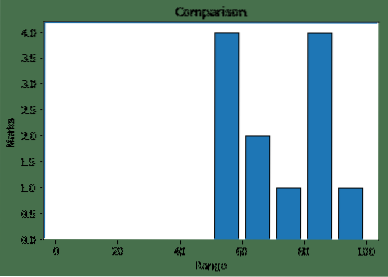
И-оса овде показује колико је ученика добило исте оцене које су дате као подаци за изградњу.
Израда расејаног заплета
Када је реч о упоређивању више променљивих и утврђивању њиховог утицаја једни на друге, Сцаттер плот је добар начин да се представе исте. У томе су подаци представљени као тачке са вредношћу једне променљиве која се одражава хоризонталном осом, а вредност друге променљиве одређује положај тачке на вертикалној оси.
Погледајмо једноставан фрагмент кода да бисмо описали исти:
к = [1,1.5,2,2.5,3,3.5,3.6]и = [75,8,85,9,95,10,75]
к1 = [8,8.5,9,9.5,10,10.5,11]
и1 = [3,35,3.7,4,45,5,52]
плт.расејање (к, и, лабел = '10 Ученици са најбољим бодовима ', цолор =' р ')
плт.расејање (к1, и1, лабел = '10 Ученици са слабим оценама ', цолор =' б ')
плт.клабел ('Ознаке')
плт.илабел ('Број ученика')
плт.наслов ('Расејани заплет')
плт.Легенда ()
плт.Прикажи()
Графикон расејања створен са горњим подацима узорка изгледаће следеће:
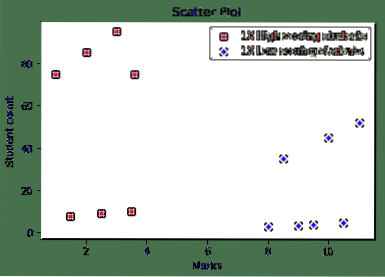
Парцеле
Парцеле подручја користе се углавном за праћење промена података током времена. Они се такође у различитим текстовима називају сплеткама сложених слогова. На пример, ако желимо да успоставимо представу времена које је студент уложио у сваки предмет у једном дану, ево шифре са којом можемо исто:
дана = [1,2,3,4,5]физика = [2,8,6,5,7]
питхон = [5,4,6,4,1]
р = [7,9,4,3,1]
математика = [8,5,7,8,13]
плт.заплет ([], [], боја = 'м', ознака = 'Физика', ширина линије = 5)
плт.заплет ([], [], боја = 'ц', ознака = 'Питхон', ширина линије = 5)
плт.заплет ([], [], боја = 'р', ознака = 'Р', ширина линије = 5)
плт.заплет ([], [], боја = 'к', ознака = 'Математика', ширина линије = 5)
плт.стацкплот (дани, физика, питхон, р, математика, боје = ['г', 'к', 'р', 'б'])
плт.клабел ('к')
плт.илабел ('и')
плт.наслов ('Стацк Плот')
плт.Легенда ()
плт.Прикажи()
Парцела површине креирана са горе наведеним узорцима података изгледаће овако:

Горе наведени резултати јасно утврђују разлику у времену које студент проводи у сваком предмету са јасним начином пружања разлике и расподеле.
Кришка
Када желимо да цели део разбијемо на више делова и опишемо количину коју сваки део заузима, тортни графикон је добар начин да направимо ову презентацију. Користи се за приказ процента података у комплетном скупу података. Ево основног исечка кода за прављење једноставног тортног графикона:
лабелс = 'Питхон', 'Ц ++', 'Руби', 'Јава'величине = [225, 130, 245, 210]
боје = ['р', 'б', 'г', 'ц']
експлодирати = (0.1, 0, 0, 0) # експлодира 1. пресек
# Плот
плт.пита (величине, експлодира = експлодира, етикете = етикете, боје = боје,
аутопцт = '% 1.1ф %% ', сенка = Тачно, звездани кутак = 140)
плт.оса ('једнако')
плт.Прикажи()
Дијаграм створен са горњим узорцима података изгледаће овако:
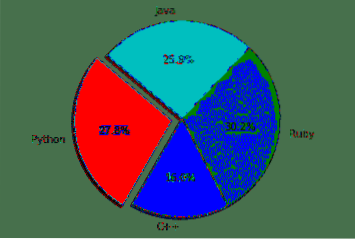
У горњим одељцима смо погледали различите графичке компоненте које можемо конструисати помоћу библиотеке Матплотлиб да представљају наше податке у различитим облицима и да интуитивно успостављају разлике док су статистички.
Карактеристике и алтернативе за Матплотлиб
Једна од најбољих карактеристика матплотлиба је да може да ради на многим оперативним системима и графичким позадинским датотекама. Подржава десетине оперативних система и графички излаз који смо погледали у овој лекцији. То значи да на то можемо рачунати када је у питању пружање резултата на начин који нам је потребан.
Присутне су разне друге библиотеке које се могу такмичити са матплотлиб-ом попут:
- Сеахорн
- Плотли
- Ггплот2
Иако би горе поменуте библиотеке могле представити неке напредне начине описивања и приказивања података на графички начин, али не постоји порицање једноставности и ефикасности библиотеке матплотлиб.
Закључак
У овој лекцији смо погледали различите аспекте ове библиотеке за визуализацију података коју можемо користити са Питхоном за генерисање прелепих и интуитивних графикона који могу да визуализују податке у облику који предузеће жели од платформе. Матплотлиб је једна од најважнијих библиотека за визуелизацију када је реч о инжењерингу података и представљању података у већини визуелних облика, што је дефинитивно вештина коју морамо имати испод појаса.
Молимо поделите повратне информације о лекцији на Твиттеру са @сбмаггарвал и @ЛинукХинт.
 Phenquestions
Phenquestions


